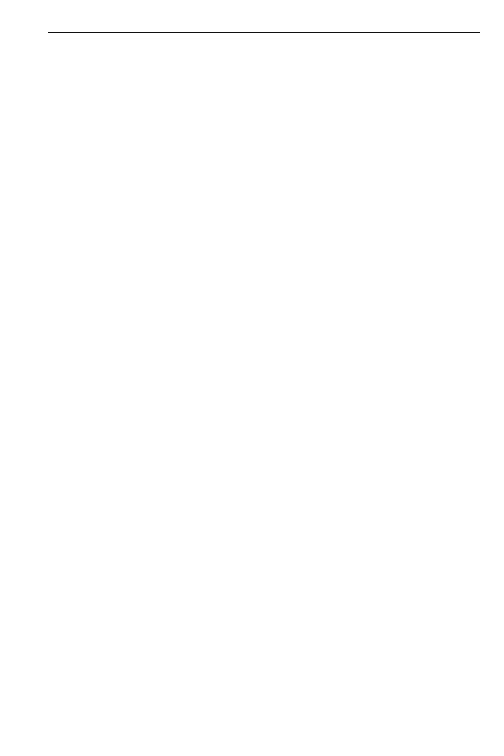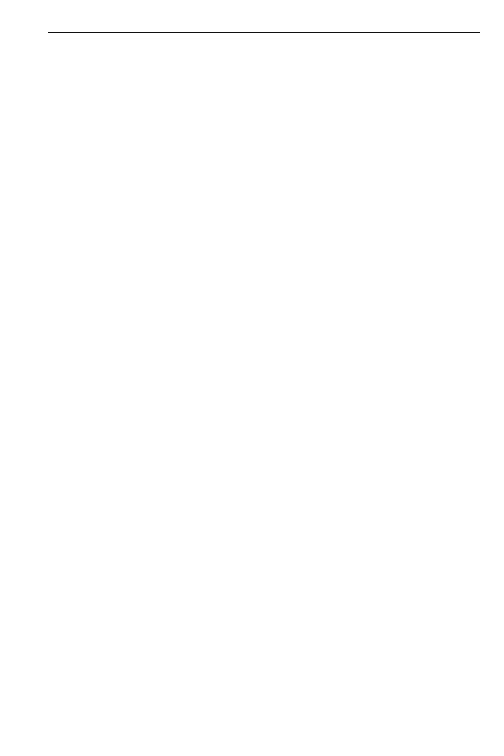
Targus USB Bluetooth
®
2.0 Adapter with EDR
Bluetooth-laitteiden asetusten määritys
Bluetooth-ilmaisinalue sijaitsee Windowsin ilmaisinalueella, joka on
tavallisesti näytön oikeassa alakulmassa. Bluetooth-ilmaisinalueen avulla
useimpien Bluetooth-toimintojen käyttö käy nopeasti.
Bluetooth-ilmaisinalueen avulla voidaan (Windows 2000/XP):
• Avata omat Bluetooth-sijainnit: kaksoisnapsauta Bluetooth-kuvaketta
tai napsauta kuvaketta hiiren kakkospainikkeella ja valitse Explore
My Bluetooth Places (Näytä Omat Bluetooth-sijainnit).
• Lisää Bluetooth laite: Paina hiiren oikeanpuoleista näppäintä Bluetooth
kuvakkeen päällä ja valitse Lisää Bluetooth laite
• Avata näyttö, jossa voidaan määritttää Bluetooth-asetukset: napsauta
Bluetooth-kuvaketta hiiren kakkospainikkeella ja valitse Advanced
Configuration (Lisäasetukset).
• Käyttää pikakytkentätoimintoa: napsauta Bluetooth-kuvaketta hiiren
kakkospainikkeella, valitse Quick Connect (Pikakytkentä) ja sen
jälkeen tapa, jolla haluat muodostaa yhteyden laitteen ja sovittimen
välille.
• Käynnistää tai lopettaa Bluetoothin käyttäminen tietokoneessa.
Perustoiminnot
Bluetoothin käynnistäminen tai lopettaminen
Napsauta Windowsin ilmaisinalueella näkyvää Bluetooth-kuvaketta hiiren
kakkospainikkeella ja valitse Start the Bluetooth Device (Käynnistä
Bluetooth-laite). Bluetooth-kuvake on sininen ja valkoinen Bluetooth-
ohjelman ollessa käynnissä.
Bluetoothin lopettaminen
Napsauta Windowsin ilmaisinalueella näkyvää Bluetooth-kuvaketta hiiren
kakkospainikkeella ja valitse Stop the Bluetooth Device (Lopeta Bluetooth-
laitteen käyttö). Bluetooth-kuvake on sininen ja punainen Bluetooth-
ohjelman ollessa pois käytöstä.
Bluetooth-ilmaisinalue
Bluetoothin käynnistäminen
• Lisää Bluetooth laite: Paina hiiren oikeanpuoleista näppäintä Bluetooth
kuvakkeen päällä ja valitse Lisää Bluetooth laite
• Näytä Bluetooth laite: Paina hiiren oikeanpuoleista näppäintä Bluetooth
kuvakkeen päällä ja valitse Näytä Bluetooth laite
• Avata näyttö, jossa voidaan määritttää Bluetooth-asetukset:
napsauta Bluetooth-kuvaketta hiiren kakkospainikkeella ja valitse
Open Bluetooth Setting (Lisäasetukset).
• Lähetä tai vastaanota tiedosto: Paina hiiren oikeanpuoleista näppäintä
Bluetooth kuvakkeen päällä ja valitse Lähetä tai vastaanota tiedosto
Bluetooth-ilmaisinalueen avulla voidaan (Windows Vista
TM
):
54